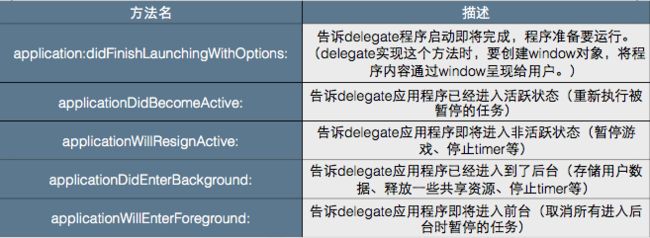这些基本的属性和方法很简单,但是很重要.好多程序员同志有时候就记不起来了,所我在这儿做一个总结,希望能帮助到大家!
实际App中的登录界⾯面并⾮非是由一个一个⾊色块组成,⽽而是由标签(UILabel)、输⼊入框(UITextField)和按钮(UIButton)组成
一.首先UITextFiled:
UITextField是什么:
UITextField(输入框):是控制文本输入和显示的控件。在App中UITextField出现频率也比较高。
iOS系统借助虚拟键盘实现输入,当点击输入框,系统会自动调出键盘,⽅便 你进一步操作。在你不需要输入的时候,可以使用收回键盘的方法,收回弹出的键盘。
UITextField和UILabel相比,UILabel主要用于文字显示,不能编辑,UITextField允许用户编辑文字(输入)
如何创建UITextField
1、开辟空间并初始化(如果本类有初始化⽅方法,使⽤用⾃自⼰己的;否则 使⽤用⽗父类的(UIButton就是一个本类初始化方法,下面会提到))。
2、设置⽂文本显⽰示、输⼊入相关的属性
3、添加到⽗父视图上,⽤用以显⽰示
4、释放
UITextField代码如下:
UITextField *textField = [[UITextField alloc]initWithFrame:CGRectMake(100,100,200,30)];
textField.backgroundColor = [UIColor whiteColor];
//边框样式
//textField.borderStyle = UITextBorderStyleRoundedRect;//这个属性会跟UIImage起冲突
textField.borderStyle = UITextBorderStyleNone;
//占位符(在文本框中显示内容,起到一个占位的作用)
//比如要输入密码,那这儿就写:“请输入密码”
textField.placeholder = @"";
textField.tag = 100;
//二次输入,清空上一次的文本内容
textField.clearsOnBeginEditing = YES;
//设置背景图片,需要设置为
UITextBorderStyleNonetextField.background = [UIImage imageName:@""];//输入你要插入的图片的名称
//设置是否可以编辑textField.enabled = YES;
//设置密码(是否为圆点或者星号)
textField.secureTextEntry = YES;
//修改键盘样式textField.keyboardType = UIKeyboardTypeEmailAddress;
//设置键盘颜色
textField.keyboardAppearance = UIKeyboardAppearanceDark;
//修改return键文字
textField.returnKeyType = UIReturnKeyJoin;
//成为第一响应者,刚一进来,键盘就会弹出来
[textField becomeFirstResponder];
//下面这段代码是将键盘用一段红色的区域遮盖掉(可以在这片区域上自定义键盘样式)
UIView *inputView = [[UIView alloc] initWithFrame:CGRectMake(0,0,self.window.frame.size.width,200)];
inputView.backgroundColor = [UIColor redColor];
textField.inputView = inputView;
//在键盘的上面部分出现一部分蓝色区域
UIView *inputAccessoryView = [[UIView alloc] initWithFrame:CGRectMake(0,0,self.window.frame.size.width,100)];
inputAccessoryView.backgroundColor = [UIColor blueColor];
textField.inputAccessoryView = inputAccessoryView;
//清除按钮显示模式(当在编译的时候就会出现一个小X号)
textField.clearButtonMode = UITextFieldViewModeWhileEditing;
//左视图
UIView *leftView = [[UIView alloc] initWithFrame:CGRectMake(0,0,30,30)];
leftView.backgroundColor = [UIColor redColor];
textField.leftView = leftView;
textField.leftViewMode = UITextFieldViewModeAlways;
delegate协议(点击return回收键盘)
步骤:
1.将AppDelegate作为UITextField的delegate(你的UITextField在那个类里面写的就用它作为UITextField的delegate)
2.AppDelegate.h文件接受UITextFieldDelegate协议
3.AppDelegate.m文件显示textFieldShouldReturn:方法
#import "AppDelegate.h"
//第二步:遵守协议
@interface AppDelegate ()
@end
#import "AppDelegate.m"
@implementation AppDelegate
-(BOOL)application:(UIApplication *)application didFinishLaunchingWithOptions:(NSDictionary *)launchOptions
{
//写一个UITextField //第一步:将当前类对象设置为输入框代理
textField.delegate = self;
}
//第三步:实现协议方法-(BOOL)textFieldShouldReturn:(UITextField *)textField
{
//释放第一响应者(可以让键盘自动收放)
[textField resignFirstResponder];
return YES;
}
下面是AppDelegate里面的应用程序代理,相关方法解释
二.UITextView相关属性,方法介绍:
相关属性:
//初始化并定义大小
UITextView*textview = [[UITextViewalloc] initWithFrame:CGRectMake(20, 10,280, 30)];
textview.backgroundColor=[UIColor whiteColor]; //背景色
textview.scrollEnabled= NO; //当文字超过视图的边框时是否允许滑动,默认为“YES”
textview.editable = YES; //是否允许编辑内容,默认为“YES”
textview.delegate = self; //设置代理方法的实现类
textview.font=[UIFont fontWithName:@"Arial" size:18.0]; //设置字体名字和字体大小;
textview.returnKeyType=UIReturnKeyDefault;//return键的类型
textview.keyboardType=UIKeyboardTypeDefault;//键盘类型
textview.textAlignment=NSTextAlignmentLeft;//文本显示的位置默认为居左
textview.dataDetectorTypes = UIDataDetectorTypeAll; //显示数据类型的连接模式(如电话号码、网址、地址等)
textview.textColor = [UIColor blackColor];
textview.text = @"UITextView详解";//设置显示的文本内容
[self.view addSubview:textview];
UITextView的代理方法如下:
//textView是否应该开始编辑
- (BOOL)textViewShouldBeginEditing:(UITextView*)textView;
//textView是否应该结束编辑
- (BOOL)textViewShouldEndEditing:(UITextView *)textView;
//开始编辑
- (void)textViewDidBeginEditing:(UITextView *)textView;
//结束编辑
- (void)textViewDidEndEditing:(UITextView *)textView;
//内容区是否应该改变编辑
- (BOOL)textView:(UITextView *)textViewshouldChangeTextInRange:(NSRange)range replacementText:(NSString *)text;
//内容发生改变编辑
- (void)textViewDidChange:(UITextView *)textView;
//焦点发生改变
- (void)textViewDidChangeSelection:(UITextView*)textView;
#有时我们需要控件自适应输入的文本的内容的高度,只要在textViewDidChange的代理方法中加入调整控件的大小的代理即可
- (void)textViewDidChange:(UITextView *)textView
{
//计算文本的高度
//constraintSize(约束尺寸)
CGSize constraintSize;
constraintSize.width = textView.frame.size.width - 16;
constraintSize.height = MAXFLOAT;
CGSize sizeFrame = [textView.text sizeWithFont:textView.font constrainedToSize:constraintSize lineBreakMode:UILineBreakModeWordWrap];
//重新调整textView的高度
textView.fram = CGRectMake(textView.frame.origin.x, textView.frame.origin.y, textView.frame.size.width, sizeFrame.height + 5);
}
#控制输入文字的长度和内容,可通过调用一下代理方法实现
- (BOOL)textView:(UITextView *)textView shouldChangeTextInRange:(NSRange)range replacementText:(NSString *)text
{
if(range.location >= 150){
//控制输入文本的长度
return NO;
}
if([text isEqualToString:@"\n"]){
//禁止输入换行
return NO;
}else{
return YES;
}
}
//UITextView中退出键盘的几种方法
#1.如果在textView中,键盘上的回车键不用,那么就可以把回车键当成退出键盘的响应键.
- (BOOL)textView:(UITextView *)textView shouldChangeTextInRange:(NSRange)range replacementText:(NSString *)text
{
if ([text isEqualToString:@"\n"]) {
[textView resignFirstResponder];
returnNO;
}
return YES;
}
#2.如果工程里面有导航栏,那么就在导航栏上设置一个按钮,用来当做退出键盘的响应键
- (void)textViewDidBeginEditing:(UITextView *)textView{
self.navigationItem.rightBarButtonItem = [[UIBarButtonItem alloc] initWithBarButtonSystemItem:UIBarButtonSystemItemDone target:self action:@selector(backKeyBoard)];
self.navigationItem.rightBarButtonItem = nil;
}
- (void)textViewDidEndEditing:(UITextView *)textView
{
self.navigationItem.rightBarButtonItem = nil;
}
- (void)backKeyBoard
{
[ self.textView resignFirstResponder];
}
#3.可以自定义按钮,添加在键盘上面,用来退出.
- (void)viewDidLoad
{
UIToolbar *toolbar = [[UIToolbar alloc] initWithFrame:CGRectMake(0, 0, self.view.frame.size.width, 30)];
//设置toolbar的样式颜色
[toolbar setBarStyle:UIBarStyleBlack];
UIBarButtonItem *btnSpace = [[UIBarButtonItem alloc] initWithBarButtonSystemItem:UIBarButtonSystemItemFlexibleSpace target:self action:nil];
UIBarButtonItem *btnDone = [[UIBarButtonItem alloc] initWithTitle:@"Done" style:UIBarButtonItemStyleDone taget:self action:@selector(backKeyBoard)];
NSArray *buttonsArr = @[btnSpace,btnDone];
[toolbar setItems:buttonsArr];
在文本输入框上加toolbar
[textView setInputAccessoryView:topView];
}
- (void)backKeyBoard
{
[textView resignFirstResponder];
}
UIButton相关属性
//初始化的时候有自己的方法,不用父类的
UIButton *button = [UIButton buttonWithType:UIButtonTypeSystem];
button.frame = CGRectMake(100,100,200,30);
//设置按钮文字(有好多样式,你可以试试)
[button setTitle:@"登录" forState:UIControlStateNormal];
//一直点着按钮的时候就会变成下面的title
[butto setTitle:@"loading" forState:UIControlStateHighlighted];
//设置点击的时候是否有光照button.showsTouchWhenHighlighted = YES;
//给button(添加)绑定事件
[button addTarget:self action:@selector(buttonAction:) forControlEvents:UIControlEventTouchUpInside];
//添加了一个方法
-(void) buttonAction:(UIButton *)sender
{
//摁了button键后,文本框的内容就会显示在上一篇提到的label上
UITextField *textField = (UITextField *)[self.window viewWithTag:100];
UILabel *label = (UILabel *)[self.window viewWithTag:101];
label.text = textFied.text;
}